Recensione del registratore V: caratteristiche principali, prezzi, problemi e la migliore alternativa
Hai mai sentito il bisogno di uno strumento potente in grado di gestire sia la registrazione che l'editing video/audio? Bene, lascia che ti presenti V Recorder, l'app che ti copre le spalle, sia che tu sia su Android, Mac o altri dispositivi. Se ti piace realizzare video o desideri registrare il tuo schermo per tutorial al lavoro, V Recorder è sicuramente pronto ad aiutarti. Sei curioso di sapere se questa è la scelta giusta per te? Quello che abbiamo per te qui è una recensione completa dei suoi pro e contro. Continua a scorrere per scoprire cosa c'è in basso!
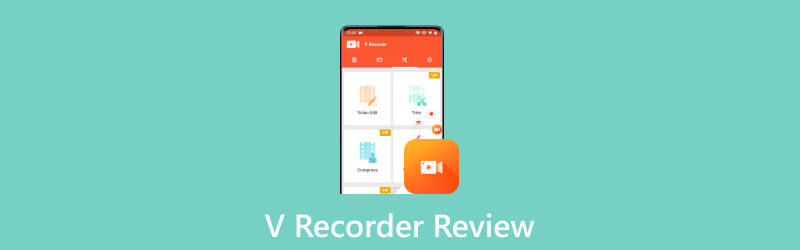
- ELENCO GUIDE
- Parte 1. Caratteristiche principali e prezzi di V Recorder
- Parte 2. Come scaricare e utilizzare V Recorder su Windows/Mac
- Parte 3. La migliore alternativa al registratore V
- Parte 4. Domande frequenti su V Recorder
Parte 1. Caratteristiche principali e prezzi di V Recorder
Diamo un'occhiata a cosa V Recorder può fare per te in una serie di scenari, sia che tu sia al lavoro o che tu voglia semplicemente catturare un momento speciale.
◆ Catturare video di alta qualità con impostazioni personalizzabili. Il software supporta un'ampia gamma di opzioni di registrazione: video HD e orientamento verticale e orizzontale.
◆ Spiegare il tuo video in tempo reale. Questa funzione consente ai creatori di contenuti come YouTuber, in particolare quelli che trasmettono videogiochi in live streaming, di registrare contemporaneamente lo schermo e la Facecam, nonché il relativo audio interno ed esterno.
◆ Modifica dei video registrati con la casella degli strumenti all-in-one. Puoi tagliare e unire clip senza soluzione di continuità, applicare filtri per cambiare l'atmosfera della narrazione, aggiungere transizioni accattivanti e persino inserire sottotitoli per indizi contestuali.
◆ Personalizzazione della finestra mobile con le funzionalità preferite. Puoi nascondere facilmente la finestra di registrazione per video senza bordi durante la registrazione o l'acquisizione dello schermo. Puoi anche modificare le proporzioni in larghe, verticali o quadrate.
◆ Modifica della voce e inserimento automatico dei sottotitoli con funzionalità basate sull'intelligenza artificiale come sottotitoli intelligenti e cambio voce.
Se stai cercando filtri fantasiosi, effetti interessanti e registrazione a 1080p, dovrai optare per le funzionalità professionali che richiedono un abbonamento. Ti costerà $59,99 all'anno. Potrebbe sembrare un po' caro, ma se sei un utente serio che modifica video giorno dopo giorno per la tua attività, probabilmente vale la pena investire.
Parte 2. Come scaricare e utilizzare V Recorder su Windows/Mac
V Recorder è principalmente un'applicazione Android. Quindi, se sei un utente Android e desideri scaricarlo sul tuo telefono, lo troverai abbastanza semplice andando nello store delle applicazioni, cercando l'app esatta e premendo il pulsante di download. Attendi qualche secondo. Tocca l'icona sullo schermo che raffigura una fotocamera che spunta da una coperta arancione e apri l'app e sei sulla buona strada per esplorare!
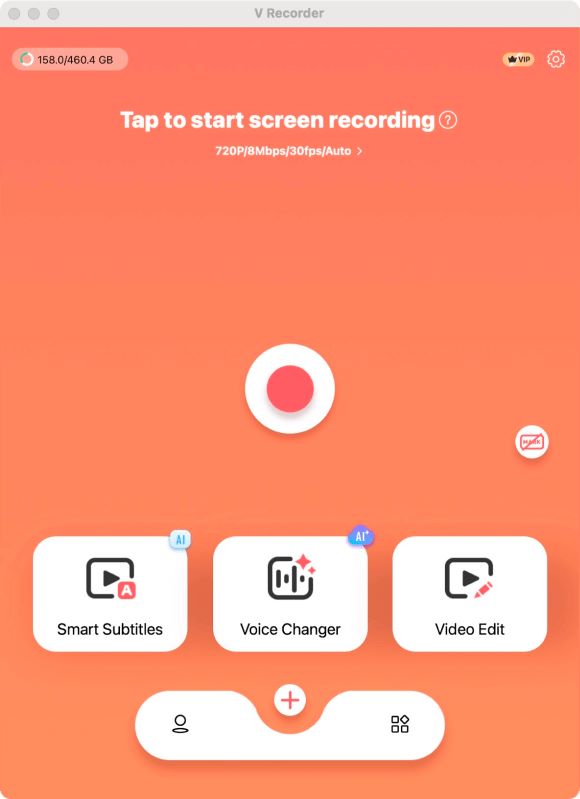
Se desideri scaricare il software su PC, che sia Windows o Mac, saranno necessari alcuni passaggi in più. Per gli utenti di PC Windows, è necessario prima installare un lettore di app Android. Per gli utenti Mac, devi andare sul tuo Apple Store e cercare l'app, come fai sul tuo telefono. Ricordati di inserire il tuo ID Apple per il download e l'autorizzazione all'installazione. Una volta terminato il download dell'app, la troverai proprio sulla rampa di lancio. In caso contrario, vai al file, fai doppio clic sull'app in formato .dmg e la troverai nella raccolta delle tue applicazioni.
Una volta aperta l'app, verrai accolto da un enorme pulsante "più" che ti dà il benvenuto nella scheda e inizia a registrare. Una volta premuto il pulsante, verrà visualizzata una finestra che ti chiederà la tua preferenza per la risoluzione video. Per impostazione predefinita è 720p, l'ideale per la maggior parte degli scenari. Puoi anche caricare video per inserire i sottotitoli automatici, una funzionalità molto apprezzata dalla maggior parte degli utenti. Puoi anche cambiare la tua voce quando necessario con la funzione Voice Changer basata sull'intelligenza artificiale.
Parte 3. La migliore alternativa al registratore V
Parlando di un paio di intoppi che potresti incontrare come utente PC, l'installazione di V Recorder, specialmente su Windows, può essere un bel grattacapo. E anche se riesci a installare l'app sul tuo computer, noterai che l'interfaccia occupa ostinatamente solo metà dello schermo. È chiaro che l'app è progettata principalmente per telefoni, non per computer. Se ti affidi al computer anziché al telefono per la registrazione video, Registratore dello schermo ArkThinker è sicuramente una scelta migliore!
ArkThinker è professionale nella registrazione e schermata di acquisizione, questa app racchiude alcune funzionalità importanti mantenendo le cose semplici da usare. Che tu sia un principiante nella creazione di contenuti o qualcuno che desideri registrare schermate per tutorial al lavoro, ArkThinker è quello che stavi cercando.
L'app offre molto: dalla registrazione di video/audio/webcam alla pianificazione e all'impostazione della durata. Gli utenti si sentono liberi di personalizzare l'impostazione: puoi scegliere se mostrare il conto alla rovescia, il limite o la finestra di anteprima prima o durante l'avvio della registrazione. L'interfaccia utente si spiega automaticamente e l'interazione può essere molto intuitiva: anche chi scarica l'app per la prima volta per registrare una riunione che inizia tra 5 minuti può gestire con successo l'attività di registrazione.
Il prezzo offerto è $59.96, lo stesso di V Recorder. Ma ciò che distingue ArkThinker come un affare straordinario è che questo prezzo copre un abbonamento a vita, non solo un anno! E se sei curioso di provarlo, c'è un prezzo ancora più basso di $19,96 al mese per uno dei tuoi dispositivi.
Come utilizzare Arkthinker su PC/Mac
Basta toccare il pulsante proprio al centro – Supponiamo che tu voglia catturare la tua finestra – e verrai portato a una schermata in cui potrai scegliere se vuoi registra la tua fotocamera, audio di sistema o microfono, oltre alla finestra.
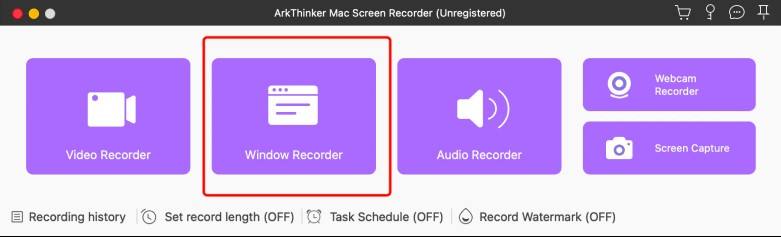
Tocca la casella a sinistra per selezionare la finestra che desideri registrare.
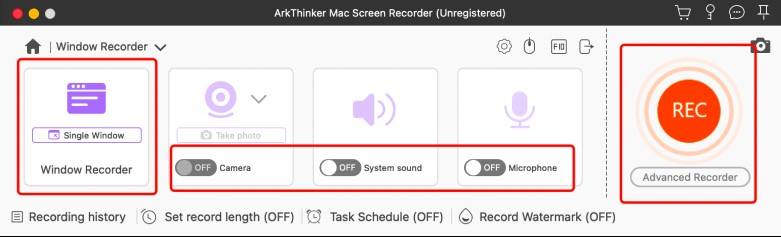
Vedi il grande pulsante arancione chiaro a destra? Questo è il tuo segnale per colpirlo e avviare subito la registrazione. I tuoi video registrati vengono automaticamente salvati nella posizione specificata nelle impostazioni.
Parte 4. Domande frequenti su V Recorder
Snapchat riesce a rilevare V Recorder?
La risposta è un enorme SÌ. Snapchat ha implementato varie misure per impedire agli utenti di acquisire screenshot senza il consenso del mittente. L'utilizzo di app di terze parti per acquisire snap può violare i termini di servizio di Snapchat.
È legale registrare un video su YouTube?
Registrare un video di YouTube e poi caricarlo su qualsiasi piattaforma come se fosse il tuo è considerato illegale. Tuttavia, puoi scaricare clip dai video di YouTube per uso personale, ad esempio per scopi ricreativi, quindi è appropriato.
Qual è la linea guida di base per l'editing video?
La regola di editing 3C, che comprende correttezza, coerenza e completezza, è una linea guida vitale per la creazione di contenuti. Dovresti garantire l'accuratezza dei tuoi contenuti, mantenere l'uniformità in tutti i tuoi contenuti e assicurarti che i tuoi contenuti siano completi e non lascino lacune informative.
Cosa pensi di questo post? Fai clic per valutare questo post.
Eccellente
Valutazione: 4.9 /5 (basato su 338 voti)
Trova più soluzioni
Crea tutorial per registrare riunioni Zoom su desktop o dispositivo mobile I 4 migliori registratori di movimenti del mouse per Windows e Mac CamStudio Screen Recorder: funzioni chiave, pro e contro Come convertire video in GIF: approccio Meta facile e veloce Come riprodurre musica durante la registrazione [metodi attestati] Come sostituire l'audio in un video su dispositivi diversi 2023Articoli relativi
- Registra video
- Recensione di CyberLink Screen Recorder: una buona scelta per gli streamer
- Recensione imparziale di iSpring, uno dei migliori toolkit di eLearning
- Come registrare riunioni GoTo con/senza autorizzazione
- Ti piace EaseUs RecExperts: da funzioni, prezzi e altro
- Recensione imparziale del software di acquisizione video e registrazione dello schermo di debutto
- iTop Screen Recorder è buono: recensione e alternativa
- Recensione D3DGear 2023: caratteristiche, pro e contro e la sua migliore alternativa
- Recensione Radeon ReLive: download, funzionalità e alternative
- DU Recorder: recensione, caratteristiche e la migliore alternativa
- Recensione ShareX 2023 – Caratteristiche, prezzi e migliori alternative



